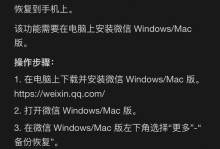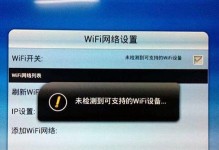电脑装机是一个复杂而重要的过程,而验证装机的正确性更是不可忽视的一环。本文将为大家提供一套详细的电脑装机验证教程,帮助读者逐步完成验证过程,确保电脑的性能和稳定性。
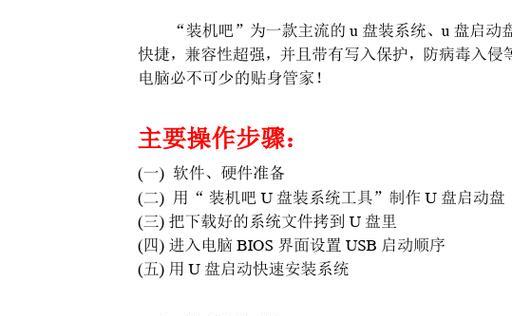
验证前准备:检查硬件和软件兼容性
在进行电脑装机验证之前,首先需要确保所选硬件与软件的兼容性。可以通过查看硬件和软件的系统要求来判断,也可以通过官方网站或论坛上的验证结果来了解其他用户的兼容性反馈。
选择合适的验证工具:常用的验证软件推荐
为了方便进行电脑装机验证,我们推荐使用一些常用的验证工具,如CPU-Z、GPU-Z、Memtest86+等。这些工具可以提供详细的硬件信息和性能测试结果,帮助我们全面了解电脑的装机效果。
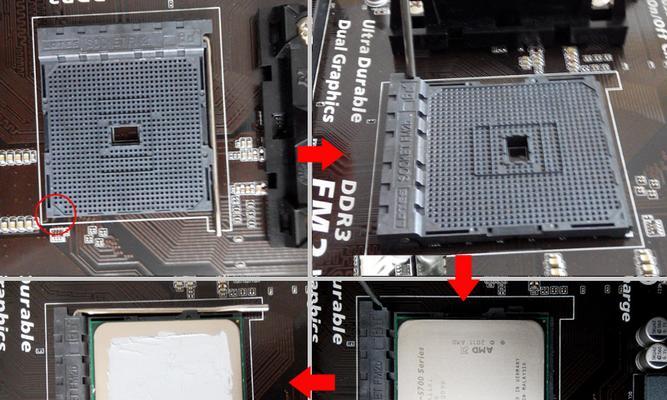
下载并安装验证软件:获取验证工具的最新版本
在进行电脑装机验证之前,需要先下载并安装相应的验证软件。最好选择官方网站或其他可信的下载渠道获取验证工具的最新版本,以确保软件的完整性和准确性。
打开CPU-Z并查看硬件信息:确认硬件识别正确
打开CPU-Z这个验证工具,可以看到各个硬件组件的详细信息,如处理器型号、主板型号、内存容量等。通过对比实际装机情况和CPU-Z的硬件信息,可以确认硬件的识别是否正确。
运行GPU-Z并检查显卡性能:确保显卡驱动和性能正常
通过运行GPU-Z这个验证工具,可以查看显卡的型号、驱动版本和各项性能指标。如果发现显卡驱动不是最新版本或者性能不符合预期,可以及时更新驱动或进行其他优化操作,以确保显卡性能正常。

进行内存测试:检测内存稳定性和一致性
使用Memtest86+这个验证工具进行内存测试,可以检测内存的稳定性和一致性。该工具会运行一系列内存测试程序,通过显示测试结果来判断内存是否存在问题,如错误、延迟等。
运行硬盘检测工具:检查硬盘健康状况和性能
通过运行硬盘检测工具,如CrystalDiskInfo,可以检查硬盘的健康状况和性能。该工具会提供硬盘的详细信息,如温度、健康度等,并给出相应的评估结果,帮助我们判断硬盘是否正常运作。
进行系统稳定性测试:确保系统运行稳定
为了确保电脑的系统稳定性,可以使用一些系统稳定性测试工具,如Prime95和FurMark。这些工具可以对CPU和显卡进行压力测试,检测系统是否在高负载下能够稳定运行。
进行温度监控和风扇调节:保持良好散热
在电脑装机验证过程中,要注意监控电脑的温度,并及时调节风扇转速来保持良好的散热效果。可以使用一些温度监控工具,如HWMonitor,来实时监测电脑各个硬件组件的温度。
检查外设连接和驱动:确保外设正常工作
在完成电脑装机验证之后,需要检查外设的连接和驱动是否正常。插入鼠标、键盘、耳机等外设,测试其功能是否正常,并及时安装驱动程序。
更新系统和驱动:获得最新的性能和稳定性优化
在电脑装机验证完成后,建议及时更新操作系统和相关驱动程序,以获得最新的性能和稳定性优化。可以通过WindowsUpdate或厂商官网来获取最新的更新。
备份重要数据:避免意外数据丢失
在进行电脑装机验证之前,务必备份重要的数据,避免在验证过程中出现意外数据丢失的情况。可以使用外部硬盘、云存储等方式进行数据备份。
解决验证过程中的问题:遇到困难要及时解决
在进行电脑装机验证的过程中,可能会遇到一些问题,如硬件不被识别、驱动安装失败等。这时需要及时查找解决方法,可以咨询厂商技术支持、参考论坛经验或寻求专业人士帮助。
重新验证和优化:根据结果调整配置
在完成电脑装机验证后,可以重新运行验证工具,检查各项硬件和性能指标是否符合预期。如果发现问题,可以根据验证结果调整硬件配置,以达到更好的性能和稳定性。
电脑装机验证是确保装机质量的重要环节
电脑装机验证是确保装机质量的重要环节,通过本文介绍的详细步骤和注意事项,读者可以轻松完成电脑装机验证,并保证电脑的性能和稳定性。希望本文对大家有所帮助,祝愿大家成功完成电脑装机验证!